Bu makalede, Microsoft SharePoint sitesinde yayımlama altyapısını etkinleştirdiğinizde kullanılabilen özellikler açıklanmaktadır. Ayrıca siteye sayfa ekleyebilir ve bu özelliği etkinleştirmeden Yeni Web bölümleri kullanabilirsiniz .
İpucu: Bu makalede açıklanan özellikler, en güncel SharePoint sitesi işlevselliğinin çoğunu yansıtmaz; En güncel site, sayfalar ve Web Bölümü özellikleri için bir Iletişim sitesi kullanmanızı öneririz. İletişim siteleri hakkında daha fazla bilgi edinin.
Bu makalede
SharePoint yayımlama sitesi, Yayımlama Portalı site şablonu veya kurumsal wiki şablonu kullanılarak oluşturulmuştur. Yayımlama Portalı site şablonu oldukça yapılandırılmıştır ve sayfa düzenlerini, yazma uygulamalarını ve yayımlama zamanlamalarını denetlemenize olanak tanır. Kurumsal wiki, daha fazla yapılandırılmış ve biçimsel içerik yönetimi işlemleri gerekmediği için kolay bir yazma amaçlıdır.
Yayımlama sitesi oluşturabilmeniz için, koleksiyonunuzdaki en üst düzey sitede Yayımlama altyapısı özelliğini etkinleştirin. Yayımlama özellikleri etkinleştirildikten sonra, alt siteler bunları otomatik olarak devralır.
Yayımlama altyapısı özelliğini etkinleştirme
Not: Sitenizi veya site koleksiyonunuzu yayımlama site şablonlarından birini kullanarak oluşturduysanız, Yayımlama altyapısı zaten etkindir ve yayımlama özellikleri kullanılmaya hazırdır.
-
Site koleksiyonunuzun kökünde ,

-
Site Ayarları sayfasında, site koleksiyonu yönetimi'nin altında, site koleksiyonu özellikleri'ni tıklatın.
-
Site koleksiyonu özellikleri sayfasında, SharePoint Server Yayımlama altyapısı'Nın yanındaki Etkinleştir'i tıklatın.

Yayımlama özellikleri
SharePoint site koleksiyonunda yayımlama etkinleştirildiğinde sağlanan özellikler aşağıdadır. Bazı özellikler şeritte belirgin hale, diğerleri yalnızca site ayarları sayfasındaki veya kitaplıklardaki bağlantılar aracılığıyla görünür.
Gezinti ve şerit
Şeritteki Metni Biçimlendir sekmesinin Düzenle grubundaki bir sayfayı düzenlediğinizde, sürüm denetimini korurken sayfa içeriğini düzenlemenize olanak tanıyan Iade etme /kullanıma alma düğmelerine gidersiniz. Bu özellik hem Yayımlama portalında hem de kurumsal wiki 'de kullanılabilir.
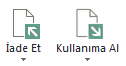
Onay iş akışlarını kullanan sitelerde Yayımla sekmesi Yayımla, Onaylave Reddet düğmelerini içerir. Bunlar, onay iş akışının, belirli gözden geçirenlerin onaylanması olmadan sitenizde hiçbir şeyin yayınlanmamasını sağlayan tüm bölümüdür. Ayrıca, bir sonraki içerik yayınlanışında yayımlayan hızlı dağıtım düğmesi de vardır. Yayımla düğmesi, geçerli sayfayı gözden geçirilmek üzere bir veya daha fazla onaylayana yönlendirerek iş akışının dışına çıkarılan göndermedahil çeşitli seçenekleri listeler. Ayrıca, izinlerinize bağlı olarak bir sayfayı buradan kaldırabilirsiniz.
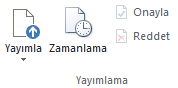
Zamanlama düğmesi, sayfanın ne zaman yayınlanacağını ve ne zaman kullanımdan kaldırılacağını belirtebileceğiniz bir iletişim kutusu açar.
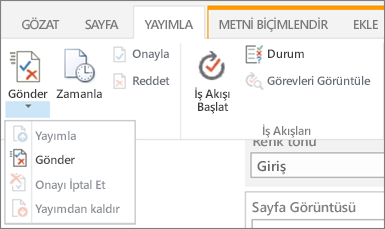
Genel kullanıma yönelik Web sitesi koleksiyonlarında onay iş akışları ve zamanlama kullanılamaz.
Listeler ve kitaplıklar
Önemli:
-
Site içeriği ve yapısı, 2018 Ekim 'de SharePoint 'te kullanım dışı bırakılmıştır. Site Manager. aspx ' in kullanıcı arabirimi giriş noktası, 2019 Mart 'da SharePoint 'ten kaldırılmıştır.
-
SharePoint, sitelerin içeriğini ve yapısını yönetmeyi destekleyen bir dizi gelişmiş özellik sağlar. SharePoint 'teki belge kitaplığında dosyaları taşıma ve kopyalama hakkında daha fazla bilgi için bkz:
-
Modern liste/kitaplık deneyimlerini kullanmayı henüz başlatmadıysanız, kopyalama ve taşıma amacıyla bu içeriği yerel olarak eşitlemek için bilgisayarınızı ayarlayıp kullanın. Daha fazla bilgi için, Microsoft 365 'Te OneDrive iş veya okul dosyalarınızı eşitlemek üzere bilgisayarınızı ayarlamabölümüne bakın.
-
SharePoint 'Teki modern belge kitaplıklarının "Kullanıcı arabirimi" bölümü
-
OneDrive ve SharePoint siteleri arasında dosya ve klasör kopyalama (SharePoint belge kitaplıkları Için eklenen dosya kopyalama ve taşıma)
Yayımlama altyapısı özelliğini etkinleştirdiğinizde, site koleksiyonu düzeyinde yayımlama sitenize bir liste ve kitaplık kümesi eklenir.
-
Yeniden kullanılabilir Içerik listesi Web sayfalarına eklenebilen HTML veya metin içeriği içerir.
-
Site koleksiyonu belge kitaplığı Site koleksiyonunda kullanılan belgeleri depolar.
-
Site koleksiyonu resimleri kitaplığı Site koleksiyonunda kullanılan resimleri depolar.
Ayrıca, site içeriğini depolamak için site düzeyine dört kitaplık eklenmiştir. Bunları site içeriğindebulabilirsiniz:
-
Sayfa kitaplığı Site sayfalarını depolar.
-
Resimler kitaplığı Site sayfalarında kullanılan resimleri barındırır.
-
Belgeler kitaplığı Site sayfalarında kullanılan tüm belgeleri içerir.
-
İş akışı görevleri Site için oluşturulan iş akışı görevlerini depolar.
Web bölümleri
Yayımlama siteleri, yazarların bir site sayfasına video, zengin metin, form ve dinamik içerik eklemesini sağlayan çeşitli Web bölümleri içerir. Bu Web bölümlerini > Web Bölümü > kategorileri altında bulabilirsiniz. Yayımlama sitelerine özgü olan bu üç Web Bölümü site koleksiyonu düzeyinde ve site koleksiyonundaki tüm alt sitelerde kullanılabilir:
-
İçerik Sorgulama Web Bölümü Web bölümünün Özellikler bölmesinde oluşturduğunuz sorguya göre sitenizdeki içeriğin dinamik görünümünü görüntüler. Bu, Içerik toplama kategorisinin altındadır.
-
Özet bağlantılar Web Bölümü Yazarların gruplandırılabilen ve stil uygulanabilen bağlantılar oluşturmasına olanak tanır. Bu, Içerik toplama kategorisinin altındadır.
-
Web Bölümü İçerikleri Tablosu Site koleksiyonunuzun çeşitli bölümlerine işaret eden bir dizini otomatik olarak oluşturmak için kullanılır. Bu, Içerik toplama kategorisinin altındadır.
Ana sayfalar, sayfa düzenleri, içerik türleri ve sütunlar
Ana sayfalar ve sayfa düzenleri, SharePoint sitenizin genel görünümünü ve kullanımını belirler. Ana sayfalar, çok dilli sitelerde gezinti, arama veya dil tercihi gibi birden çok sayfa düzeni genelinde paylaşılan denetimleri içerir. Sayfa düzenleri alan denetimleri ve Web bölümleri içerir. Sayfa düzenleri ve ana sayfalar bir Web sayfasının düzenini oluşturmak için birlikte çalışır.
Yayımlama sitesinde, ana sayfa, bu makalenin başında gösterilen zamanlama ve iş akışı düğmelerini bulabileceğiniz bir yayımlama sekmesi içerecek şekilde güncelleştirilir. Güncelleştirilmiş ana sayfayla birlikte aşağıdaki öğeler de gelir.
|
Öğe |
Açıklama |
|---|---|
|
İçerik türleri |
Yayımlama Portalı Yayımlama Portalı şablonu, makale sayfası, proje sayfası, karşılama sayfası, Kurumsal Wiki sayfası, toplama sayfası ve yeniden yönlendirme sayfası içerir. |
|
Sayfa düzenleri |
Solda resim, sağda resim ve giriş. Bu sayfa düzenleri, yayımlama özellikleri etkinleştirildiğinde yukarıda belirtilen içerik türleriyle ilişkilendirilir. Kurumsal wiki için sayfa düzenleri temel sayfa, temel proje sayfası ve yeniden yönlendirme sayfası içerir. |
|
Sütunlar |
|
Not: Genel kullanıma yönelik Web sitesi için ana sayfalar ve sayfa düzenleri farklı şekilde ele alınır ve bu makaleye dahil değildir.
Kullanıcılar ve izinler
Yayımlamayla ilgili belirli rollere kolayca Kullanıcı atamanız için, Yayımlama Portalı sitesinde onaylayanlar, tasarımcılar, hiyerarşi yöneticileri, kısıtlanmış okuyucular ve stil kaynağı okuyucuları grupları vardır. Kurumsal wiki 'de aynı gruplar ve görüntüleyiciler vardır. Ayrıca, site koleksiyonuna üç izin düzeyi eklenir: onaylama, hiyerarşiyi yönetme ve kısıtlanmış okuma. Varsayılan olarak, site koleksiyonu düzeyinin altında oluşturulan siteler, üst siteden gruplar ve izin düzeylerini kullanır veya devralır.
Not: Yayımlama özelliğini etkinleştirdikten ve kullanmaya başladıysanız, devre dışı bırakmayı düşünüyorsanız dikkatli olun. Bu özellikle ilişkili kullanıcı verileri veya özelleştirme kaybolmuş olabilir. Ayrıca, bu özelliğe bağlı olan tüm etkin özellikler ve uygulamalar çalışmayabilir.










